Come possiamo nascondere una pagina WordPress da Google?
Pubblicato: 2023-02-28introduzione
Ti sei mai chiesto come nascondere una pagina WordPress? In altre parole, Google non viene né indicizzato né mostrato nei risultati di ricerca. Questo blog tutorial di oggi ti sarà utile se stai cercando una soluzione semplice ma pratica per nascondere una pagina WordPress. Non preoccuparti; questo non avrà alcun impatto sull'ottimizzazione generale dei motori di ricerca del tuo sito web.
Perché dobbiamo impedire a Google di vedere un post o una pagina?
Come probabilmente già saprai, Google è un motore di ricerca che ti dà la possibilità di nascondere post, pagine o materiale specifici dai risultati di ricerca. Capisci perché e quando dobbiamo farlo, però?
In realtà, ci sono molte circostanze in cui è fondamentale e necessario nascondere un post o una pagina. Per proteggere la privacy e la sicurezza dei tuoi membri, ad esempio, se gestisci un sito Web con molti dati di appartenenza, dovresti nascondere le pagine del loro profilo.
Quando i post o i contenuti di una pagina, come quelli sulla proprietà di un sito web, non sono pertinenti al pubblico in generale, potresti anche considerare di nascondere quelle pagine.
Inoltre, è una buona idea nascondere una pagina WordPress da Google se stai generando solo una parte del contenuto del sito web e vuoi condividere l'anteprima con il tuo pubblico.
Come evitare che una pagina WordPress appaia nei risultati di ricerca
Vorremmo fornire i tre metodi più semplici per nascondere una pagina WordPress con te nei blog di oggi:
- Utilizzo del plugin All-in-One SEO (AIOSEO).
- Utilizzando il file robots.txt
- proteggere con password un post o una pagina
Con il plug-in All in One SEO (AIOSEO), nascondi una pagina
Con molti utenti, All in One SEO è un plugin abbastanza apprezzato. È considerato uno dei plugin SEO WordPress affidabili e facili da usare.
Poiché i passaggi non sono troppo difficili, questa è una scelta meravigliosa per i principianti. Basta attenersi alle linee guida che forniremo di seguito.
L'installazione e l'attivazione del plug-in richiede prima di andare su Plugin -> Aggiungi nuovo . Il plug-in può quindi essere trovato digitando il suo nome, "All in one SEO", nel campo di ricerca. Successivamente, facciamo clic su "Installa ora" e, al termine dell'installazione, accendiamolo.
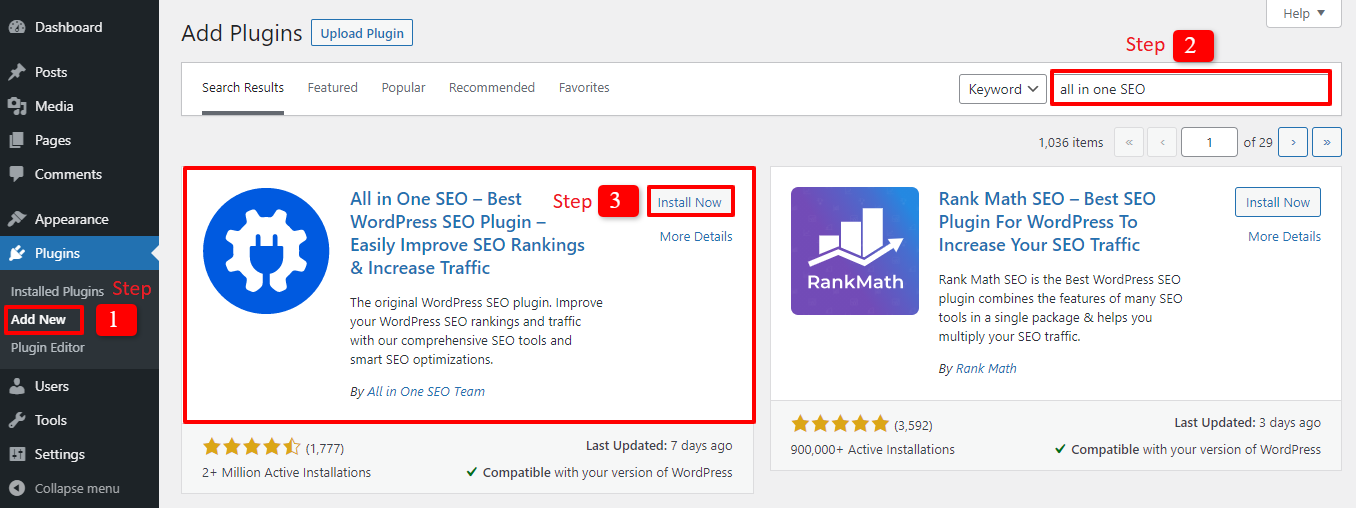
Per confermare che l'installazione e l'attivazione del plug-in sono andate a buon fine, verrà visualizzata una schermata di benvenuto. Per procedere, fai clic su "Iniziamo". Devi completare e verificare alcuni passaggi prima di passare alle opzioni avanzate, ma puoi saltarli.
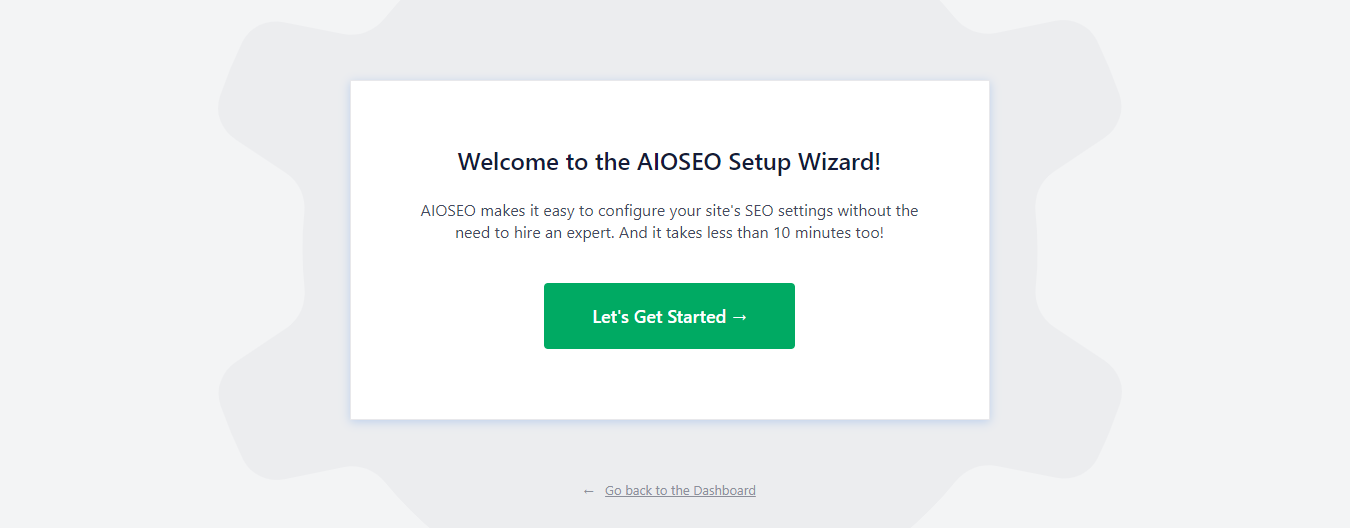
Andiamo su Post e scegliamo il post che desideri nascondere se desideri tenerlo nascosto a Google. Premi "modifica", quindi scorri verso il basso fino a Impostazioni AIOSEO . Robot Setting è la prima riga sotto " Advanced " e "Use Default Settings" è selezionato. Per disattivare l'impostazione, facciamo clic sull'interruttore.
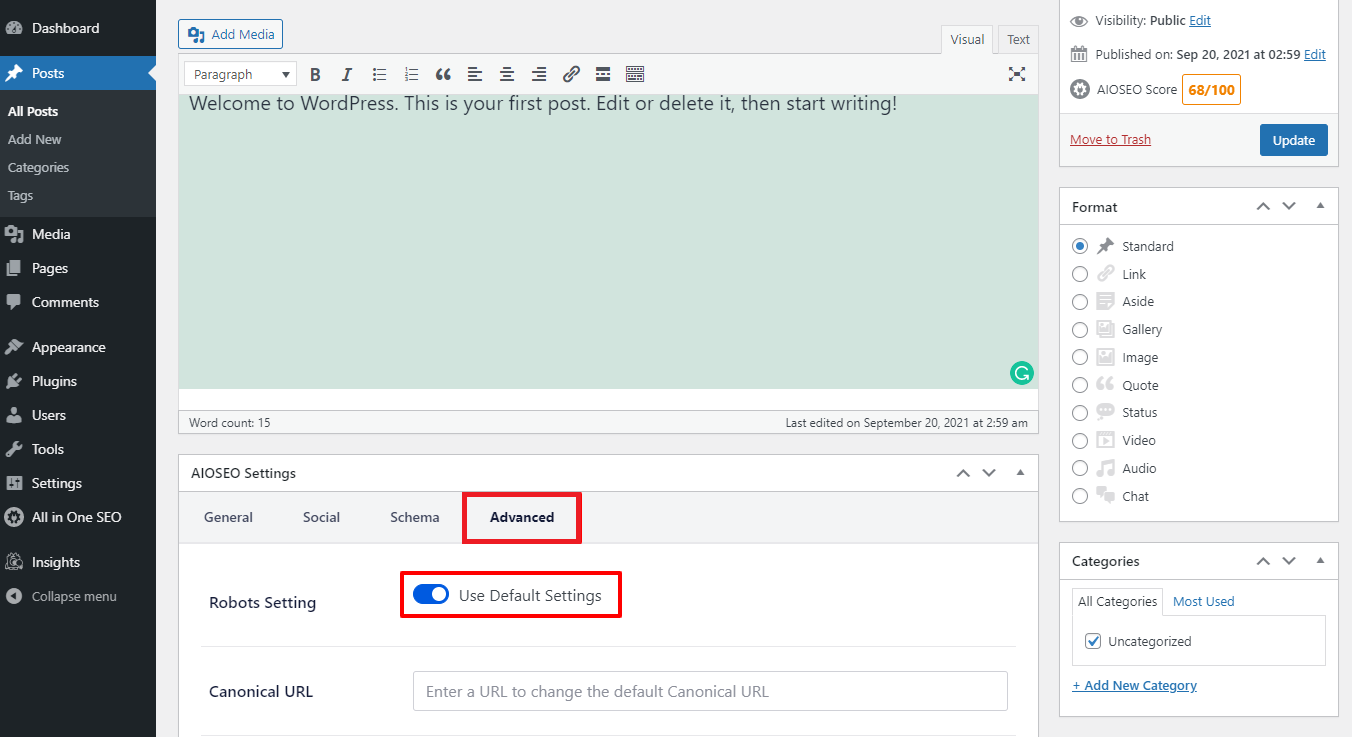
La meta Robot ti mostrerà tra cui scegliere dopo aver disabilitato il set Robot. È giunto il momento di selezionare la casella di controllo "Nessun indice" per rendere il post invisibile ai motori di ricerca. Successivamente, puoi facilmente pubblicare o salvare i tuoi post.
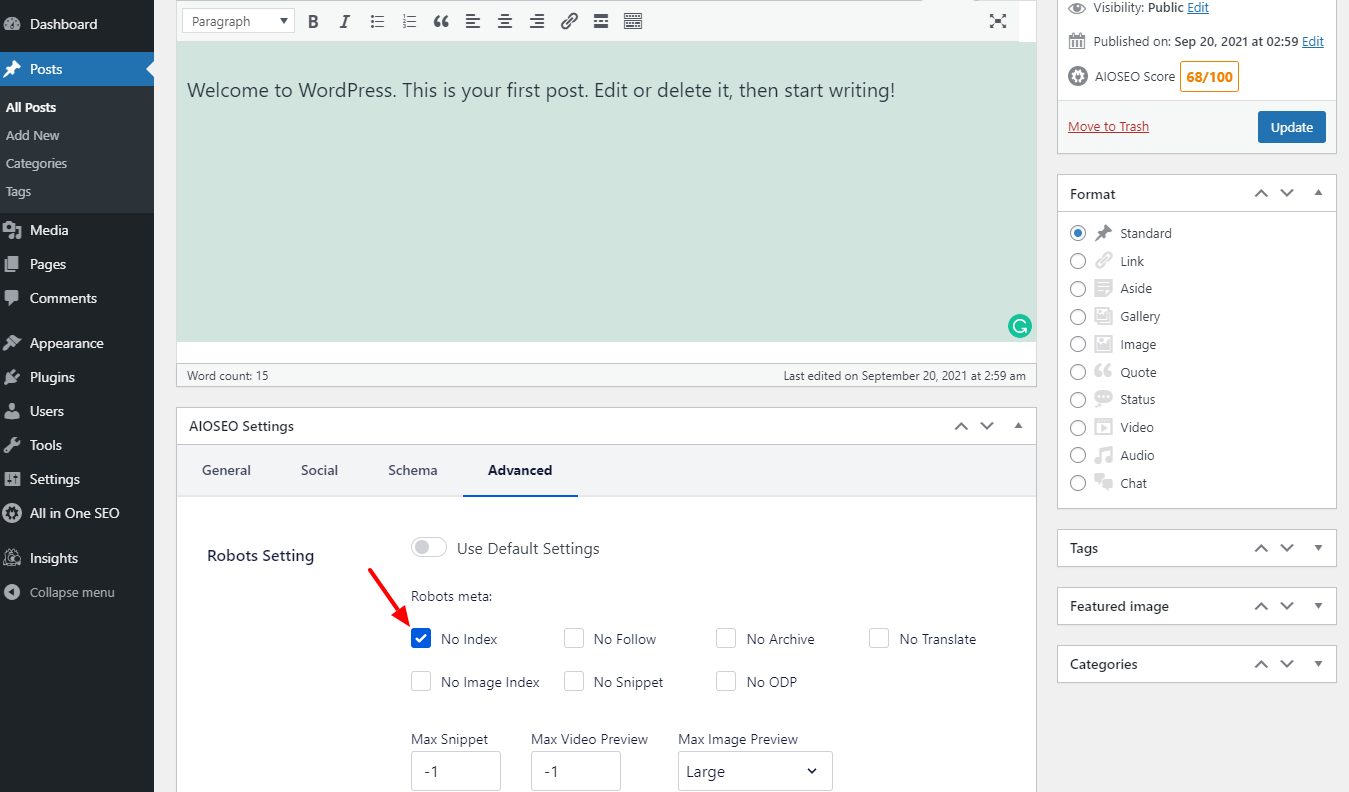
Dal pannello di amministrazione, vai su All in One SEO -> Aspetto della ricerca se desideri nascondere ulteriori aree di contenuto. È possibile modificare lo stato di visualizzazione dei risultati della ricerca utilizzando una varietà di schede e sezioni.
Ad esempio, nello screenshot qui sotto, selezioniamo la scheda Tassonomie e disabilitiamo la categoria della pagina e l'indice dei tag. Dopo aver apportato le modifiche, non dimenticare di salvarle.
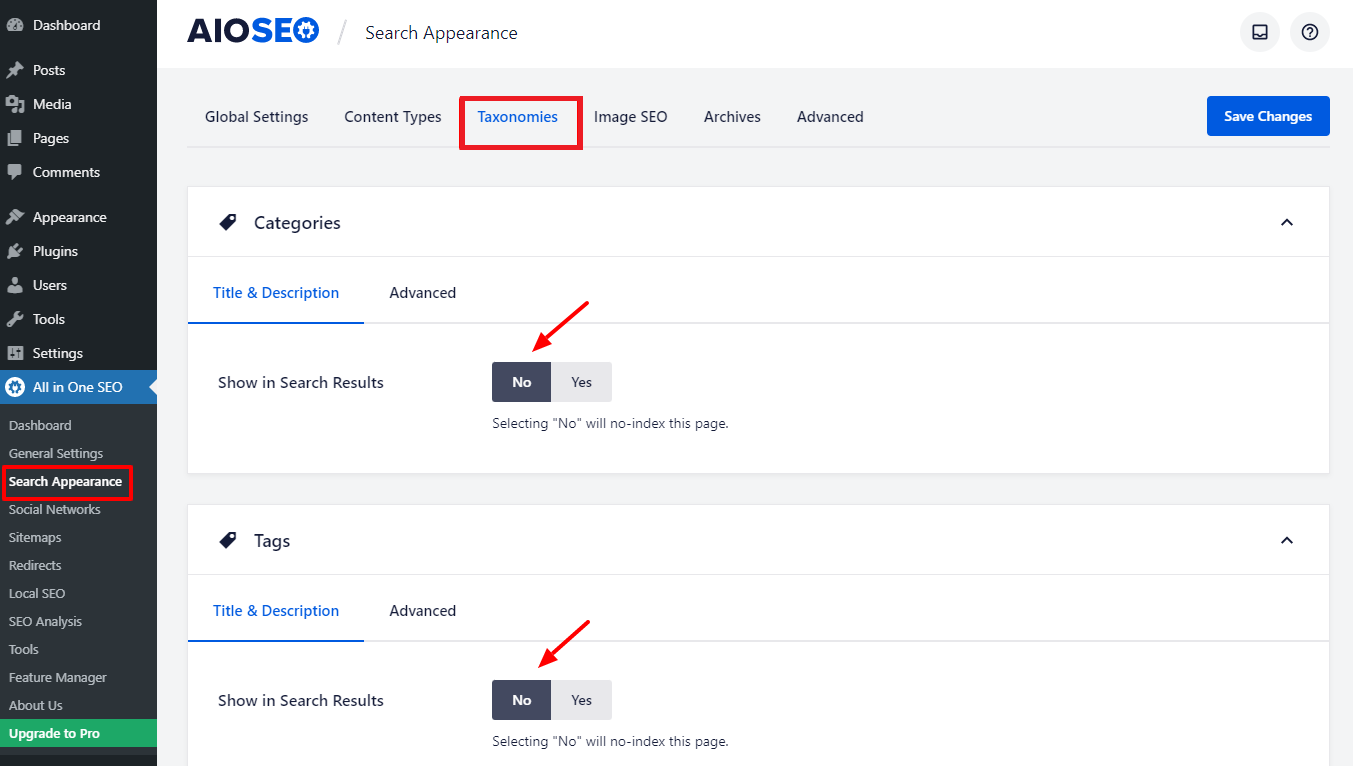

Dovresti aggiornare AIOSEO alla versione pro se stai cercando una tecnica per nascondere i file multimediali dai motori di ricerca.
In conclusione, hai una vasta gamma di opzioni quando decidi se non indicizzare gli articoli o le pagine del tuo sito web. Puoi utilizzare questo plugin nelle versioni base o professionale. Indaghiamo.
Usa il file robot.txt per nascondere una pagina.
Un file robot.txt è cosa? È un file di configurazione che puoi aggiungere alla radice del tuo sito Web WordPress, per dirla semplicemente. Di conseguenza, consente al tuo sito Web di fornire istruzioni ai robot dei motori di ricerca.
Il file robots.txt può essere facilmente modificato utilizzando un client FTP per la gestione dei file.
Quindi, devi includere le seguenti righe nel tuo file robots.txt:
Agente utente: *
Disallow: /tua-pagina/
Puoi scegliere come target bot particolari utilizzando la prima riga, "User-agent". Per assicurarsi che tutti i motori di ricerca siano inclusi, verrà utilizzato l'asterisco.
L'URL che segue il tuo nome di dominio è definito nella riga successiva, "Disallow: /your-page/".
Ne useremo uno come illustrazione. L'URL del tuo post è il seguente:
http://abc.com/2021/articolo-post/
Quanto segue verrà aggiunto al tuo file robots.txt:
Agente utente: *
Disallow: /2021/articolo-post/
Naturalmente, salvare le modifiche apportate è il passaggio successivo.
Sebbene questo approccio sembri semplice, ci sono alcuni inconvenienti di cui dovresti essere a conoscenza:
- Devi rendere il tuo file robots.txt disponibile al pubblico.
- Sebbene molti motori di ricerca aderiscano alle direttive in questo file, molti altri bot potrebbero scegliere di rifiutarli.
Una pagina o un post di WordPress può essere protetto da password.
L'utilizzo della protezione tramite password è un altro modo per mantenere una pagina o un post di WordPress nascosti a Google. È possibile impostare la protezione tramite password per limitare l'accesso al contenuto a coloro che conoscono la password anziché utilizzare tecniche per impedire ai motori di ricerca di indicizzare la pagina.
Devi prima andare su Post e scegliere il post che desideri proteggere con una password. Successivamente, fai clic su "modifica" in Visibilità nella sessione Pubblica.
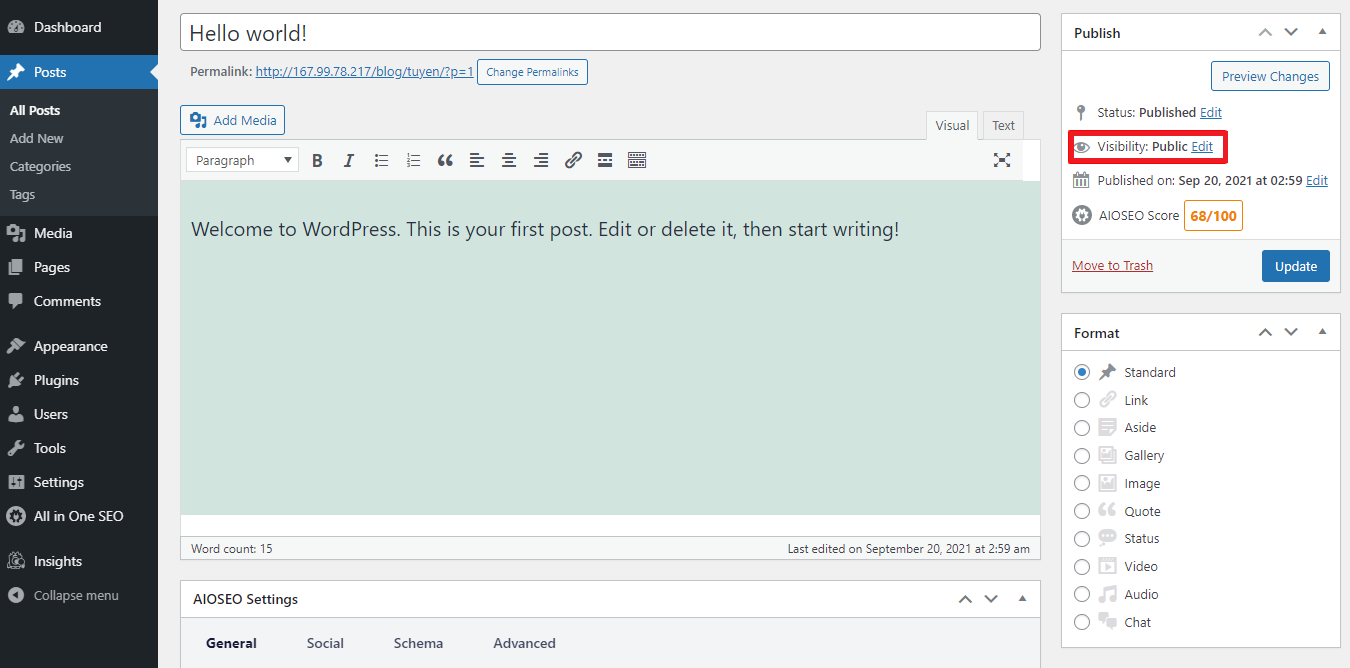
Ora puoi modificare lo stato del post. Selezioniamo "Protetto da password" e inseriamo la password desiderata nell'area vuota. Non dimenticare di fare clic su "OK" per salvare le impostazioni. Il post deve essere aggiornato o pubblicato alla fine.
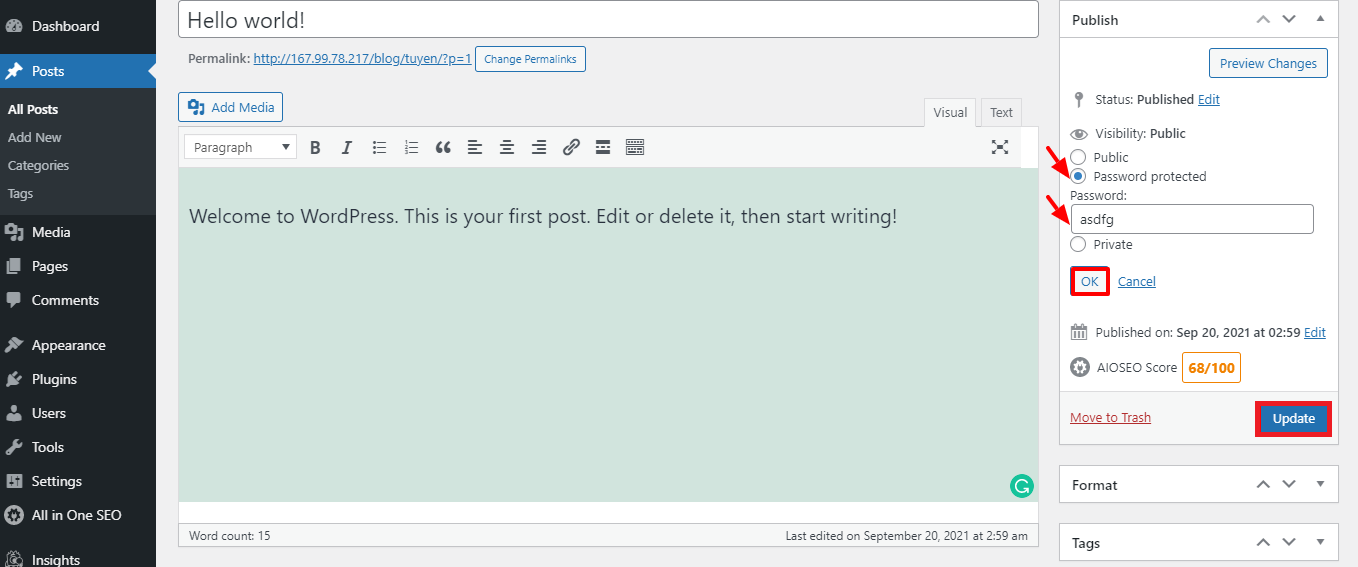
Esaminiamo le tre opzioni per la visibilità.
- Pubblico: se selezioni questa opzione, il tuo post sarà visibile a tutti, quindi chiunque può visualizzarlo.
- Protetto da password: chi conosce la password è l'unico che può visualizzare il post.
- Privato: coloro che possono accedere e avere almeno un ruolo di editor sul tuo sito Web possono utilizzare l'opzione privata.
Per riassumere
Esistono diversi metodi che puoi utilizzare per nascondere una pagina WordPress o altri motori di ricerca. Le tre strategie che delineeremo in questo post del blog, tuttavia, sono le più semplici, le più dirette e le più efficienti. Poiché sono semplici, dovresti utilizzare i metodi 1 e 3 (utilizzando un plug-in o una protezione tramite password) se hai appena iniziato. È necessario essere più cauti se si sceglie di utilizzare l'approccio 2 (utilizzando il file Robots.txt).
Speriamo che l'utilizzo del blog ti aiuti a nascondere una pagina WordPress. Non esitate a porre qualsiasi domanda nella sezione commenti qui sotto. Grazie per aver letto e ci vediamo nei seguenti blog.
A proposito, questa utile funzionalità è pienamente supportata da un'ampia varietà di temi WordPress moderni, accattivanti e gratuiti che offriamo. Dovremmo visitarli e chiedere a uno di loro di riprogettare il tuo sito web.

